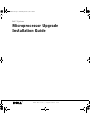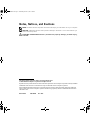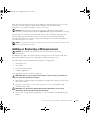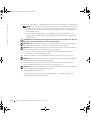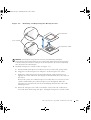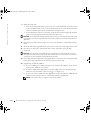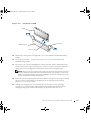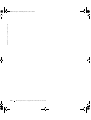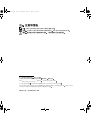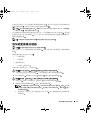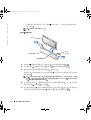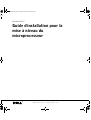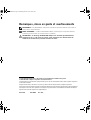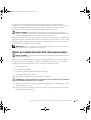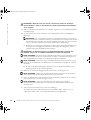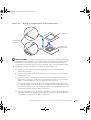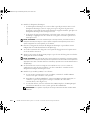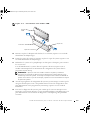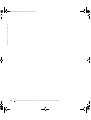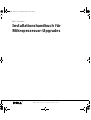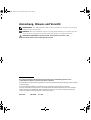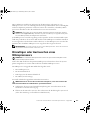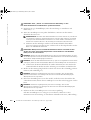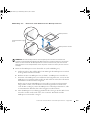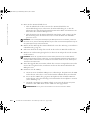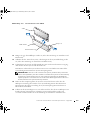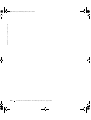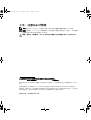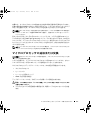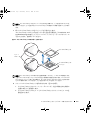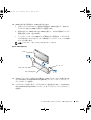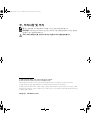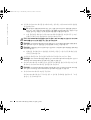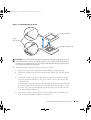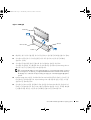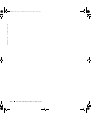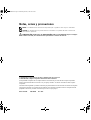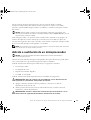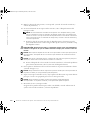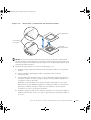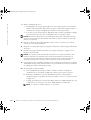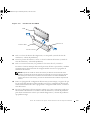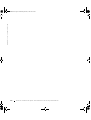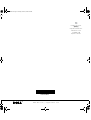www.dell.com | support.dell.com
Dell™ Systems
Microprocessor Upgrade
Installation Guide
9D904ebk5.book Page 1 Wednesday, March 5, 2003 1:42 PM

Notes, Notices, and Cautions
NOTE: A NOTE indicates important information that helps you make better use of your computer.
NOTICE: A NOTICE indicates either potential damage to hardware or loss of data and tells you
how to avoid the problem.
CAUTION: A CAUTION indicates a potential for property damage, personal injury,
or death.
Information in this document is subject to change without notice.
© 2002–2003 Dell Computer Corporation. All rights reserved.
Reproduction in any manner whatsoever without the written permission of Dell Computer Corporation is strictly forbidden.
Trademarks used in this text: Dell and the DELL logo are trademarks of Dell Computer Corporation.
Other trademarks and trade names may be used in this document to refer to either the entities claiming the marks and
names or their products. Dell Computer Corporation disclaims any proprietary interest in trademarks and trade names
other than its own.
March 2003 P/N 9D904 Rev. A05
9D904ebk5.book Page 2 Wednesday, March 5, 2003 1:42 PM

Microprocessor Upgrade Installation Guide 1-1
This document provides instructions about adding or replacing microprocessors. To take
advantage of future options in speed and functionality, you can add secondary
microprocessors or replace microprocessors in your system.
NOTICE: Before you add or replace a microprocessor, check the latest system BIOS
information on the Dell Support website at support.dell.com, and upgrade the BIOS if necessary.
Each microprocessor and its associated cache memory are contained in a pin-grid array
(PGA) package that is installed in a ZIF socket on the system board. The following
subsection describes how to install or replace the microprocessor in either the primary or
secondary microprocessor sockets.
NOTE: In a single microprocessor system, the microprocessor must be installed in the
primary microprocessor socket.
Adding or Replacing a Microprocessor
NOTICE: The secondary microprocessors must be the same speed as the primary
microprocessor.
In addition to the ZIF socket for the primary microprocessor on the system board, other
ZIF sockets might be present to accommodate secondary microprocessors.
The following items are included in the microprocessor upgrade kit:
• A microprocessor
• A heat sink
• Heat-sink retention clip(s)
• A VRM, if applicable
Your upgrade kit may also include a cooling fan.
CAUTION: Before you perform this procedure, read the safety instructions in
your System Information document.
1
Turn off the system, including any peripherals, and disconnect the power cable from
the electrical outlet.
2 Open the system doors, or remove the system cover (see your Installation and
Troubleshooting Guide).
CAUTION: See "Protecting Against Electrostatic Discharge" in the safety
instructions in the System Information document.
3
Remove the cooling shroud, if applicable (see your Installation and Troubleshooting
Guide).
9D904ebk5.book Page 1 Wednesday, March 5, 2003 1:42 PM

1-2 Microprocessor Upgrade Installation Guide
www.dell.com | support.dell.com
4 If you are upgrading an existing microprocessor, remove the microprocessor heat sink.
NOTE: If a cooling fan is mounted on the heat sink, you can remove the heat sink without
removing the fan. However, you can remove the fan to provide easier access to the heat-sink
retention clip(s). For information on removing a cooling fan, see your Installation and
Troubleshooting Guide.
a
Remove the retention clip(s) securing the heat sink to the microprocessor by
pressing down firmly on the retention clip tab, and then removing the clip from
the heat sink.
CAUTION: The microprocessor and heat sink can become extremely hot. Be sure
they have had sufficient time to cool before handling.
NOTICE: Never remove the heat sink from a microprocessor unless you intend to remove the
microprocessor. The heat sink is necessary to maintain proper thermal conditions.
NOTICE: After removing the heat sink, place it upside down on a flat surface to prevent the
thermal interface material from being damaged or contaminated.
b
Remove the heat sink. See your Installation and Troubleshooting Guide for
information on removing the heat sink.
5 Swing the socket release lever upward to the fully open position (see Figure 1-1).
NOTICE: Be careful not to bend any of the pins when removing the microprocessor. Bending
the pins can permanently damage the microprocessor.
6
Lift the microprocessor out of the socket and leave the release lever in the open
position so that the socket is ready for the new microprocessor.
NOTICE: Be careful not to bend any of the pins when unpacking the microprocessor. Bending
the pins can permanently damage the microprocessor.
7
Unpack the new microprocessor.
If any of the pins on the microprocessor appear bent, see "Getting Help" in your
Installation and Troubleshooting Guide.
9D904ebk5.book Page 2 Wednesday, March 5, 2003 1:42 PM

Microprocessor Upgrade Installation Guide 1-3
Figure 1-1. Removing and Replacing the Microprocessor
NOTICE: Positioning the microprocessor incorrectly can permanently damage the
microprocessor and the system when you turn on the system. When placing the microprocessor
in the ZIF socket, be sure that all of the pins on the microprocessor go into the corresponding
holes. Be careful not to bend the pins.
8
Install the microprocessor in the socket (see Figure 1-1).
a Ensure that the microprocessor socket release lever is in the fully open position.
b Align pin 1 on the microprocessor with pin 1 on the microprocessor socket.
c With pin 1 of the microprocessor and socket aligned, set the microprocessor
lightly in the socket and ensure that all pins are matched with the correct holes in
the socket.
Because the system uses a ZIF microprocessor socket, there is no need to use force
(which could bend the pins if the microprocessor is misaligned). When the
microprocessor is positioned correctly, it should drop down into the socket with
minimal pressure.
d When the microprocessor is fully seated in the socket, rotate the socket release
lever back down until it snaps into place, locking the microprocessor in the socket.
pin-1 locators
microprocessor
microprocessor socket
9D904ebk5.book Page 3 Wednesday, March 5, 2003 1:42 PM

1-4 Microprocessor Upgrade Installation Guide
www.dell.com | support.dell.com
9 Install the heat sink.
• If the heat sink provided has a protective cover on the underside of the heat sink,
remove and discard the cover to expose the thermal grease or foil thermal interface
material, and then place the heat sink on the microprocessor.
• If heat-sink thermal grease is provided, clean the heat sink and apply the thermal
grease before placing the heat sink on the microprocessor.
NOTICE: To avoid possible damage to the microprocessor, you must align the heat sink so that
the triangular mark on the heat sink points toward the triangular mark on the system board, if
applicable.
10
Orient the heat-sink retention clip as shown in your Installation and Troubleshooting
Guide.
11 Hook the end of the clip without the release tab over the tab on the edge of the socket.
12 Press down on the release tab until the hole on the clip latches onto the ZIF
socket tab.
NOTICE: If a cooling fan is provided with your upgrade kit, you must install the fan on the
microprocessor heat sink to provide proper thermal conditions. For information on installing a
cooling fan, see your Installation and Troubleshooting Guide.
13
If a cooling fan is provided with your upgrade kit or if you removed a cooling fan earlier
in this procedure, install the fan on the microprocessor heat sink.
14 If applicable, install the VRM(s):
a If you are adding a secondary microprocessor, examine the VRM to ensure that it
is the correct VRM for your system.
b Insert the VRM in the appropriate secondary VRM connector, ensuring that the
latches at each end of the connector engage (see Figure 1-2).
c If you received two VRMs with the upgrade kit, replace the primary VRM already
installed in the system with one of the VRMs from the upgrade kit.
NOTE: The system does not support mismatched VRMs.
9D904ebk5.book Page 4 Wednesday, March 5, 2003 1:42 PM

Microprocessor Upgrade Installation Guide 1-5
Figure 1-2. Installing a VRM
15
Replace the cooling shroud, if applicable (see your Installation and Troubleshooting
Guide).
16 Close the system doors, or replace the system cover (see your Installation and
Troubleshooting Guide).
17 Reconnect your system and peripherals to their electrical outlets, and turn them on.
As the system boots, it detects the presence of the new processor and automatically
changes the system configuration information in the System Setup program.
NOTE: After you access the inside of the system, the chassis intrusion detector will cause
an alert message to be displayed at the next system startup. This message is stored in the
system’s nonvolatile random-access memory (NVRAM). To clear this message log, see your
systems management software documentation.
18 Enter the System Setup program and ensure that the microprocessor categories match
the new system configuration. For instructions about using the System Setup
program, see your User’s Guide.
19 Run the system diagnostics to verify that the new microprocessor is operating
correctly. See your Installation and Troubleshooting Guide for information about
running the diagnostics and troubleshooting any problems that may occur.
VRM
VRM connector
latches (2)
connector key
9D904ebk5.book Page 5 Wednesday, March 5, 2003 1:42 PM

1-6 Microprocessor Upgrade Installation Guide
www.dell.com | support.dell.com
9D904ebk5.book Page 6 Wednesday, March 5, 2003 1:42 PM

www.dell.com | support.dell.com
Dell
™
系统
微处理器升级安装指南
9D904cbk5.book Page 1 Wednesday, March 5, 2003 10:43 AM

注 注意和警告
注 注表示可以帮助您更好地使用计算机的重要信息
注意
注意表示可能会损坏硬件或导致数据丢失 并告诉您如何避免此类问题
警告
警告表示存在可能导致财产损失 人身伤害或死亡的潜在危险
本文件中的信息如有更改 恕不另行通知
© 2002-2003 Dell Computer Corporation
版权所有 翻印必究
未经
Dell Computer Corporation
书面许可 不准以任何形式进行复制
本文件中使用的商标
Dell
和
DELL
徽标是
Dell Computer Corporation
的商标
本文件中述及的其它商标和产品名称是指拥有相应商标和名称的公司或其制造的产品
Dell Computer
Corporation
对其它公司的商标和产品名称不拥有任何专利权
2003
年
3
月
P/N 9D904 Rev. A05
9D904cbk5.book Page 2 Wednesday, March 5, 2003 10:43 AM

微处理器升级安装指南
2-1
本说明文件提供了有关添加或更换微处理器的说明 您可以在系统中添加次微处理器
或更换微处理器
从而充分利用未来选件的速度和功能
注意 添加或更换微处理器之前 请查看 Dell 支持 Web 站点 support.dell.com 上的最新系
统 BIOS 信息
并在必要时升级 BIOS
每个微处理器及其相应的高速缓存均包含在一个针型栅格阵列
(PGA)
包装内 此包装
安装在主机板上的
ZIF
插槽中
以下小节介绍了如何在微处理器主插槽或次插槽中安
装或更换微处理器
注
在配置单个微处理器的系统中 微处理器必须安装在主插槽中
添加或更换微处理器
注意 次微处理器的速率必须与主微处理器相同
除了主机板上用于主微处理器的
ZIF
插槽外 可能还有其它
ZIF
插槽用于安装次微处
理器
微处理器升级套件包含以下内容
• 一个微处理器
• 一个散热器
• 散热器固定夹
• 一个
VRM
如果可用
升级套件中可能还包含一个冷却风扇
警告
执行此过程之前 请阅读 系统信息 说明文件中的安全说明
1
关闭系统 包括任何外围设备 并从电源插座中断开电源电缆的连接
2
打开系统护盖 或者卸下主机盖 请参阅 安装与故障排除指南
警告
请参阅 系统信息 文件安全说明部分中的 防止静电损害
3
如果可以 请卸下冷却通风罩 请参阅 安装与故障排除指南
4
如果您升级现有的微处理器 请卸下微处理器散热器
注
如果散热器上已安装冷却风扇 您无需卸下风扇即可卸下散热器 但是 卸下风
扇可以使您更方便地拆装散热器固定夹
有关卸下冷却风扇的信息 请参阅 安装与
故障排除指南
a
稳定地按下固定夹卡舌并从散热器上卸下此夹 卸下将散热器固定至微处理器
的固定夹
9D904cbk5.book Page 1 Wednesday, March 5, 2003 10:43 AM

2-2
微处理器升级安装指南
www.dell.com | support.dell.com
警告
微处理器和散热器可能会变得很热 请在处理之前确保它们有足够的时间冷却
注意 除非您准备卸下微处理器 否则请勿卸下微处理器上的散热器 要保持正确散热
散热器必不可少
注意 卸下散热器后 请将其倒置在平坦的表面上 防止损坏或玷污散热材料
b
卸下散热器 有关卸下散热器的信息 请参阅 安装与故障排除指南
5
将插槽释放拉杆向上转动至完全打开位置 参见图
2-1
注意 卸下微处理器时 请注意不要弄弯任何插针 弄弯插针将对微处理器造成无法修复
的损坏
6
从插槽中提出微处理器 并使释放拉杆保留在打开位置 以便在插槽中安装新的
微处理器
注意 在打开微处理器的包装时 请注意不要弄弯任何插针 弄弯插针将对微处理器造成
无法修复的损坏
7
打开新微处理器的包装
如果处理器上的任何插针出现弯曲 请参阅 安装与故障排除指南 中的 获得
帮助
图
2-1
卸下并更换微处理器
插针 1
定位器
微处理器
微处理器插槽
9D904cbk5.book Page 2 Wednesday, March 5, 2003 10:43 AM

微处理器升级安装指南
2-3
注意 如果在微处理器位置不正确的情况下启动系统 会对微处理器和系统造成无法修复
的损坏
在 ZIF 插槽中放置微处理器时 请确保微处理器上的所有插针均已插入相应的插
孔
注意不要弄弯插针
8
将微处理器安装在插槽中 参见图
2-1
a
确保微处理器插槽释放拉杆处于完全打开位置
b
将微处理器上的插针
1
与微处理器插槽上的插针
1
对齐
c
将微处理器与插槽的插针
1
对齐后 请将微处理器轻轻放在插槽中 并确保所
有插针均与插槽中的插孔正确对齐
由于系统使用的是
ZIF
微处理器插槽 因此插入时无需用力 如果微处理器
未对齐
用力过度会弄弯插针 微处理器正确定位后 略微按压即可向下
进入插槽中
d
微处理器在插槽中完全就位后 向下转回插槽释放拉杆直至其卡入到位 将
微处理器锁定在插槽中
9
安装散热器
• 如果附带的散热器下方有一个保护盖
请卸下并丢弃此盖以露出散热膏或散
热材料金属薄片
然后将散热器放置在微处理器上
• 如果附带了散热器散热膏
请先清洁散热器并涂抹散热膏 然后再将散热器
放置在微处理器上
注意 为避免损坏微处理器 对齐散热器时应使其上面的三角形标记指向主机板上的三角
形标记
如果可以
10
按照 安装与故障排除指南 中的说明 确定散热器固定夹的方向
11
挂住固定夹一端 使释放卡舌不会挡在插槽边缘卡舌的上方
12
向下按压释放卡舌 直至固定夹上的小孔锁定在
ZIF
插槽卡舌上
注意 如果升级套件附带了冷却风扇 则必须将风扇安装在微处理器散热器上 从而确保
正确散热
有关安装冷却风扇的信息 请参阅 安装与故障排除指南
13
如果升级套件附带了冷却风扇 或者您在本过程早些时候卸下了冷却风扇 请将
风扇安装在微处理器散热器上
14
如果可以 请安装
VRM
a
如果您添加次微处理器 请检查系统是否使用了正确的
VRM
b
将
VRM
插入适当的次
VRM
连接器 确保连接器每一端的闩锁均已啮合 参
见图
2-2
9D904cbk5.book Page 3 Wednesday, March 5, 2003 10:43 AM

2-4
微处理器升级安装指南
www.dell.com | support.dell.com
c
如果您的升级套件附带了两个
VRM
请使用其中一个来更换已安装在系统中
的主
VRM
注 系统不支持不匹配的 VRM
图
2-2
安装
VRM
15
如果可以 请装回冷却通风罩 请参阅 安装与故障排除指南
16
关闭系统护盖 或者装回主机盖 请参阅 安装与故障排除指南
17
将系统和外围设备重新连接至电源插座 然后开机
系统在引导时将会检测是否存在新的处理器 并且自动更改系统设置程序中的系
统配置信息
注 拆装系统内部组件之后 机箱防盗检测器会使系统在下一次启动时显示一则警告
信息
此信息存储在系统的非易失性随机存取存储器 (NVRAM) 中 要清除此信息记
录
请参阅系统管理软件说明文件
18
进入系统设置程序 并确保微处理器类型与新的系统配置相符 有关使用系统设
置程序的说明
请参阅 用户指南
19
运行系统诊断程序 验证新的微处理器是否可以正确运行 有关运行诊断程序以
及排除可能出现的任何故障的信息
请参阅 安装与故障排除指南
VRM
VRM 连接器
闩锁
2 个
连接器栓锁
9D904cbk5.book Page 4 Wednesday, March 5, 2003 10:43 AM

www.dell.com | support.dell.com
Systèmes Dell™
Guide d'installation pour la
mise à niveau du
microprocesseur
9D904fbk5.book Page 1 Wednesday, March 5, 2003 10:26 AM

Remarques, mises en garde et avertissements
REMARQUE : Une REMARQUE indique une information importante destinée à vous aider à
mieux utiliser votre ordinateur.
MISE EN GARDE : Une MISE EN GARDE indique un dommage ou une perte de données
potentiels pouvant survenir et comment éviter ce problème.
ATTENTION : Le message ATTENTION indique une situation potentiellement
dangereuse qui, si elle n'est pas évitée, peut provoquer une détérioration du
matériel ou des blessures pouvant entraîner la mort.
Les informations fournies dans ce document sont susceptibles d'être modifiées sans préavis.
© 2002-2003 Dell Computer Corporation. Tous droits réservés.
La reproduction de ce document de quelque manière que ce soit sans l'autorisation écrite de Dell Computer Corporation
est strictement interdite.
Marques utilisées dans ce document : Dell et le logo DELL sont des marques de Dell Computer Corporation.
Tous les autres noms de marques et marques commerciales utilisés dans ce document se rapportent aux sociétés propriétaires
des marques et des noms de ces produits. Dell Computer Corporation décline tout intérêt dans l'utilisation des marques
déposées et des noms de marques ne lui appartenant pas.
Mars 2003 Réf 9D904 Rév. A05
9D904fbk5.book Page 2 Wednesday, March 5, 2003 10:26 AM

Guide d'installation pour la mise à niveau du microprocesseur 3-1
Ce document contient des instructions concernant l'ajout ou le remplacement de
microprocesseurs. Pour pouvoir tirer parti des futures options offrant une vitesse plus élevée
ou des fonctionnalités supplémentaires, vous pouvez ajouter des microprocesseurs
secondaires ou remplacer ceux qui sont déjà installés dans votre système.
MISE EN GARDE : Avant d'ajouter ou de remplacer un microprocesseur, consultez les
dernières informations relatives au BIOS système sur le site Web d'assistance technique de Dell
à l'adresse support.dell.com et mettez le BIOS à niveau si nécessaire.
Chaque microprocesseur et sa mémoire cache associée sont contenus dans un module PGA
(pin-grid array) qui est installé dans un connecteur ZIF sur la carte système. La sous-section
suivante explique comment installer ou remplacer le microprocesseur sur les connecteurs
pour microprocesseur principal ou secondaire.
REMARQUE : Dans un système à un seul microprocesseur, celui-ci doit être installé
dans le connecteur de microprocesseur principal.
Ajout ou remplacement d'un microprocesseur
MISE EN GARDE : La vitesse des microprocesseurs secondaires doit être identique à celle du
microprocesseur principal.
Outre le connecteur ZIF destiné au microprocesseur principal sur la carte système, il peut
exister d'autres connecteurs ZIF prévus pour accueillir des microprocesseurs secondaires.
Le kit de mise à niveau du microprocesseur contient les éléments suivants :
• Un microprocesseur
• Un dissipateur thermique
• Languette(s) de fixation du dissipateur thermique
• Un module VRM, le cas échéant
Votre kit de mise à niveau peut aussi comporter un ventilateur.
ATTENTION : Avant d'exécuter cette procédure, lisez les instructions de sécurité
du document Informations sur le système.
1
Mettez le système hors tension, y compris les périphériques, puis débranchez le cordon
d'alimentation du secteur.
2 Ouvrez les portes du système ou retirez le capot du système (reportez-vous au Guide
d'installation et de dépannage).
9D904fbk5.book Page 1 Wednesday, March 5, 2003 10:26 AM

3-2 Guide d'installation pour la mise à niveau du microprocesseur
www.dell.com | support.dell.com
ATTENTION : Reportez-vous à la section « Protection contre les décharges
électrostatiques » dans les instructions de sécurité du document Informations
sur le système.
3
Retirez le dissipateur de chaleur, le cas échéant (reportez-vous au Guide d'installation
et de dépannage).
4 Si vous mettez à niveau un microprocesseur déjà installé, retirez son dissipateur
thermique.
REMARQUE : Si un ventilateur est monté sur le dissipateur thermique, vous pouvez le
retirer sans enlever le ventilateur. Toutefois, vous pouvez retirer le ventilateur pour accéder
plus facilement aux languettes de fixation du dissipateur thermique. Pour savoir comment
retirer le ventilateur, reportez-vous au Guide d'installation et de dépannage.
a Retirez la ou les languettes de fixation assujettissant le dissipateur thermique au
microprocesseur en appuyant fermement sur la patte de la languette, puis en
retirant la languette du dissipateur thermique.
ATTENTION : Le microprocesseur et le dissipateur thermique peuvent être
brûlants. Laissez-les se refroidir suffisamment avant de les manipuler.
MISE EN GARDE : Ne retirez jamais le dissipateur thermique d'un microprocesseur si vous
n'avez pas l'intention de retirer le microprocesseur lui-même. Le dissipateur thermique est en
effet indispensable pour maintenir les conditions de température adéquates.
MISE EN GARDE : Après avoir retiré le dissipateur thermique, placez-le à l'envers sur une
surface plane afin d'empêcher toute détérioration ou contamination du matériau de l'interface
thermique.
b
Retirez le dissipateur thermique. Reportez-vous au Guide d'installation et de
dépannage pour savoir comment procéder.
5 Redressez la manette de dégagement du connecteur (voir la Figure 3-1).
MISE EN GARDE : Veillez à ne pas tordre les broches lors du retrait du microprocesseur.
Vous risqueriez sinon d'endommager définitivement le microprocesseur.
6
Sortez le microprocesseur du connecteur tout en laissant la manette relevée afin de
pouvoir installer le nouveau microprocesseur.
MISE EN GARDE : Veillez à ne pas tordre les broches lorsque vous extrayez le
microprocesseur de son emballage. Vous risqueriez sinon d'endommager définitivement le
microprocesseur.
7
Sortez le nouveau microprocesseur de son emballage.
Si certaines des broches du microprocesseur semblent tordues, reportez-vous à
« Obtention d'aide » dans votre Guide d'installation et de dépannage.
9D904fbk5.book Page 2 Wednesday, March 5, 2003 10:26 AM

Guide d'installation pour la mise à niveau du microprocesseur 3-3
Figure 3-1. Retrait et remplacement du microprocesseur
MISE EN GARDE : Un mauvais positionnement du microprocesseur risquerait d'endommager
définitivement le microprocesseur et le système lorsque vous le remettrez sous tension. Lors de
l'installation du microprocesseur dans le connecteur ZIF, vérifiez que toutes les broches du
microprocesseur s'enfoncent dans les trous correspondants. Veillez à ne pas tordre les broches.
8
Installez le microprocesseur dans le connecteur (voir la Figure 3-1).
a Vérifiez que la manette de dégagement du connecteur est sur la position
d'ouverture maximale.
b Faites correspondre la broche 1 du microprocesseur à la broche 1 du connecteur
du microprocesseur.
c Une fois la broche 1 du microprocesseur et le connecteur alignés, positionnez
doucement le microprocesseur dans le connecteur et assurez-vous que toutes les
broches correspondent bien aux trous appropriés du connecteur.
Le connecteur ZIF vous évite de devoir forcer pour installer le microprocesseur
(ce qui risquerait de tordre les broches si le microprocesseur n'est pas bien aligné).
Une fois le microprocesseur correctement positionné, une pression très légère doit
suffire pour pouvoir l'enfoncer dans le connecteur.
d Lorsque le microprocesseur est installé à fond dans le connecteur, faites pivoter et
abaissez la manette de dégagement du connecteur jusqu'à ce qu'elle s'enclenche,
verrouillant le microprocesseur dans le connecteur.
repères de la
broche 1
microprocesseur
connecteur du
microprocesseur
9D904fbk5.book Page 3 Wednesday, March 5, 2003 10:26 AM

3-4 Guide d'installation pour la mise à niveau du microprocesseur
www.dell.com | support.dell.com
9 Installez le dissipateur thermique.
• Si le dissipateur thermique est recouvert d'un capot de protection situé sous le
dissipateur thermique, retirez le capot pour exposer la graisse de protection
thermique ou la feuille de protection thermique en papier métallisé, puis placez le
dissipateur thermique sur le microprocesseur.
• Si la graisse de protection thermique est fournie à part, nettoyez le dissipateur
thermique et appliquez-lui une couche de cette graisse avant de le placer sur le
microprocesseur.
MISE EN GARDE : Pour éviter d'endommager le microprocesseur, vous devez orienter le
dissipateur thermique de façon à ce que le repère triangulaire du dissipateur pointe vers le
repère triangulaire de la carte système, le cas échéant.
10
Orientez la languette de fixation du dissipateur thermique en procédant comme
indiqué dans le Guide d'installation et de dépannage.
11 Accrochez l'extrémité de la languette sans la patte de dégagement sur la patte située
sur le rebord du connecteur.
12 Appuyez sur la patte de dégagement jusqu'à ce que le trou de la languette s'enclenche
sur la patte du connecteur ZIF.
MISE EN GARDE : Si votre kit de mise à niveau comporte un ventilateur, vous devez installer
le ventilateur sur le dissipateur thermique du microprocesseur afin de maintenir une température
appropriée. Pour savoir comment installer le ventilateur, reportez-vous au Guide d'installation et
de dépannage.
13
Si votre kit de mise à niveau comporte un ventilateur ou si vous avez retiré un
ventilateur au cours de cette procédure, vous devez installer le ventilateur sur le
dissipateur thermique du microprocesseur.
14 Installez le(s) module(s) VRM, le cas échéant :
a Si vous ajoutez un microprocesseur secondaire, examinez le module VRM et
assurez-vous qu'il convient à votre système.
b Introduisez le module VRM dans le connecteur VRM secondaire approprié, en
veillant à ce que les loquets placés à chaque extrémité du connecteur
s'enclenchent (voir la Figure 3-2).
c Si votre kit de mise à niveau contenait deux VRM, remplacez le VRM principal
actuellement installé sur votre système par l'un des VRM du kit.
REMARQUE : Le système ne prend pas en charge l'installation de deux modules VRM
différents.
9D904fbk5.book Page 4 Wednesday, March 5, 2003 10:26 AM

Guide d'installation pour la mise à niveau du microprocesseur 3-5
Figure 3-2. Installation d'un module VRM
15
Remettez en place le dissipateur de chaleur, le cas échéant (reportez-vous au Guide
d'installation et de dépannage).
16 Fermez les portes du système ou remettez en place le capot du système (reportez-vous
au Guide d'installation et de dépannage).
17 Rebranchez le système et les périphériques sur leurs prises électriques, puis remettez-
les sous tension.
Lors de l'initialisation, le système détecte la présence du nouveau processeur et
modifie automatiquement les informations de configuration du système dans le
programme System Setup.
REMARQUE : Après que vous avez accédé à l'intérieur du système, le détecteur
d'ouverture non autorisée du châssis provoque l'affichage d'un message d'alerte lors du
redémarrage suivant du système. Ce message est enregistré dans la mémoire NVRAM du
système. Pour effacer ce journal de messages, reportez-vous à la documentation du logiciel
de gestion du système.
18
Accédez au programme de configuration du système (System Setup) et vérifiez que les
catégories du microprocesseur correspondent bien à la nouvelle configuration. Pour
plus d'informations sur le programme System Setup, reportez-vous au Guide de
l'utilisateur.
19 Exécutez les diagnostics du système pour vérifier que le nouveau microprocesseur
fonctionne correctement. Reportez-vous au Guide d'installation et de dépannage pour
plus d'informations sur l'exécution des diagnostics et du dépannage des problèmes
éventuels.
module
VRM
connecteur VRM
loquets (2)
repère du connecteur
9D904fbk5.book Page 5 Wednesday, March 5, 2003 10:26 AM

3-6 Guide d'installation pour la mise à niveau du microprocesseur
www.dell.com | support.dell.com
9D904fbk5.book Page 6 Wednesday, March 5, 2003 10:26 AM

www.dell.com | support.dell.com
Dell™-Systeme
Installationshandbuch für
Mikroprozessor-Upgrades
9D904gbk5.book Page 1 Wednesday, March 5, 2003 1:33 PM

Anmerkung, Hinweis und Vorsicht
ANMERKUNG: Eine ANMERKUNG enthält wichtige Informationen, mit deren Hilfe Sie Ihren
Computer besser nutzen können.
HINWEIS: Mit einem HINWEIS wird auf eine mögliche Beschädigung von Hardware oder den
Verlust von Daten hingewiesen und erläutert, wie dieses Problem vermieden werden kann.
VORSICHT: VORSICHT weist darauf hin, dass Gefahr eines Sach- oder
Personenschadens oder Lebensgefahr besteht.
Die in diesem Dokument enthaltenen Informationen können ohne Vorankündigung geändert werden.
© 2002–2003 Dell Computer Corporation. Alle Rechte vorbehalten.
Eine Reproduktion dieses Dokuments in jeglicher Form ist nur mit vorheriger schriftlicher Genehmigung der Dell Computer
Corporation erlaubt.
Die im Text enthaltenen Marken Dell und das DELL-Logo sind Marken der Dell Computer Corporation.
Andere in diesem Dokument möglicherweise verwendete Marken und Handelsbezeichnungen sind unter Umständen
Marken und Namen der entsprechenden Firmen oder ihrer Produkte. Die Dell Computer Corporation erhebt keinen
Anspruch auf Marken und Handelsnamen mit Ausnahme ihrer eigenen.
März 2003 P/N 9D904 Rev. A05
9D904gbk5.book Page 2 Wednesday, March 5, 2003 1:33 PM

Installationshandbuch für Mikroprozessor-Upgrades 4-1
Dieses Dokument enthält eine Anleitung für das Hinzufügen oder Ersetzen von
Mikroprozessoren. Um von zukünftigen Verbesserungen hinsichtlich der Geschwindigkeit
und neuer Optionen profitieren zu können, können Sie zusätzliche (sekundäre) Mikro-
prozessoren installieren oder die installierten Prozessoren austauschen.
HINWEIS: Überprüfen Sie die neuesten BIOS-Systeminformationen auf der Dell Support-
Webseite unter support.dell.com, und führen Sie, falls erforderlich, ein Upgrade durch, bevor
Sie einen Mikroprozessor hinzufügen oder austauschen.
Jeder Mikroprozessor und der zugehörige Cache-Speicher sind in einem PGA-Paket (Pin-
Grid Array) enthalten, das in einem ZIF-Sockel auf der Mikroprozessor-Platine installiert
ist. Im folgenden Unterabschnitt wird beschrieben, wie der Mikroprozessor im Sockel des
primären oder sekundären Mikroprozessors eingebaut oder ausgetauscht wird.
ANMERKUNG: In einem System mit nur einem Mikroprozessor muss der Prozessor
im primären Prozessorsockel installiert sein.
Hinzufügen oder Austauschen eines
Mikroprozessors
HINWEIS: Die sekundären Mikroprozessoren müssen die gleiche Geschwindigkeit wie der
primäre Mikroprozessor besitzen.
Neben dem ZIF-Sockel für den primären Mikroprozessor befinden sich auf der System-
platine möglicherweise weitere ZIF-Sockel für sekundäre Mikroprozessoren.
Das Mikroprozessor-Upgrade-Kit enthält die folgenden Teile:
• Einen Mikroprozessor
• Ein Wärmeableitblech
• Halteclip(s) für das Wärmeableitblech
• Ein VRM (sofern benötigt)
Eventuell enthält Ihr Upgrade-Kit außerdem einen Lüfter.
VORSICHT: Bevor Sie mit diesem Verfahren beginnen, lesen Sie zunächst die
Sicherheitshinweise im Dokument Systeminformation.
1
Schalten Sie das System und sämtliche Peripheriegeräte aus und trennen Sie das
Netzkabel von der Stromversorgung.
2 Öffnen Sie die Türen des Systems, oder nehmen Sie die Abdeckung des Systems ab
(siehe dazu Anleitung zur Installation und Fehlersuche).
9D904gbk5.book Page 1 Wednesday, March 5, 2003 1:33 PM

4-2 Installationshandbuch für Mikroprozessor-Upgrades
www.dell.com | support.dell.com
VORSICHT: Siehe „Schutz vor elektrostatischer Entladung“ in den
Sicherheitshinweisen im Dokument Systeminformation.
3
Entfernen Sie ggf. den Kühlkörper (siehe dazu Anleitung zur Installation und
Fehlersuche).
4 Wenn Sie ein Mikroprozessor-Update durchführen, entfernen Sie das Wärme-
ableitblech des Prozessors.
ANMERKUNG: Wenn über dem Wärmeableitblech ein Lüfter montiert ist, brauchen Sie
nur das Blech zu entfernen. Allerdings können Sie auch den Lüfter entfernen, um den/die
Halteclip(s) des Wärmelableitblechs einfacher zu erreichen. Nähere Informationen zum
Ausbau eines Lüfters finden Sie in der Anleitung zur Installation und Fehlersuche.
a
Entfernen Sie die Halteclips, mit denen das Wärmeableitblech am Mikro-
prozessor befestigt ist, indem Sie fest auf die Lasche an den Clips drücken und sie
dann vom Ableitblech abnehmen.
VORSICHT: Mikroprozessor und Wärmeableitblech können sehr heiß werden.
Stellen Sie sicher, dass beide Komponenten ausreichend Zeit zum Abkühlen
haben, bevor Sie sie berühren.
HINWEIS: Nehmen Sie das Wärmeableitblech nur dann von einem Mikroprozessor ab, wenn
Sie den Mikroprozessor entfernen möchten. Das Wärmeableitblech ist für die Aufrechterhaltung
der korrekten Temperaturbedingungen erforderlich.
HINWEIS: Wenn das Wärmeableitblech entfernt ist, legen Sie es umgedreht auf einen ebenen
Untergrund, damit das Thermoschnittstellen-Material nicht beschädigt oder verschmutzt wird.
b
Nehmen Sie das Wärmeableitblech ab. Nähere Informationen zum Ausbau des
Wärmeableitblechs finden Sie in der Anleitung zur Installation und Fehlersuche.
5 Drehen Sie den Entriegelungshebel des Sockels nach oben in die vollständig geöffnete
Position (siehe Abbildung 4-1).
HINWEIS: Achten Sie sorgfältig darauf, keine Pins zu verbiegen, wenn Sie den Mikro-
prozessor herausnehmen. Ein Verbiegen der Pins kann eine dauerhafte Beschädigung des
Mikroprozessors zur Folge haben.
6
Heben Sie den Mikroprozessor aus dem Sockel, und belassen Sie den Hebel in der
senkrechten Position, damit der neue Mikroprozessor in den Sockel eingepasst werden
kann.
HINWEIS: Achten Sie sorgfältig darauf, keine Pins zu verbiegen, wenn Sie den
Mikroprozessor auspacken. Ein Verbiegen der Pins kann eine dauerhafte Beschädigung des
Mikroprozessors zur Folge haben.
7
Nehmen Sie den neuen Mikroprozessor aus seiner Verpackung.
Falls Pins am Mikroprozessor verbogen zu sein scheinen, finden Sie weitere
Informationen in der Anleitung zur Installation und Fehlersuche unter „Hilfestellung“.
9D904gbk5.book Page 2 Wednesday, March 5, 2003 1:33 PM

Installationshandbuch für Mikroprozessor-Upgrades 4-3
Abbildung 4-1. Entfernen und Einbauen des Mikroprozessors
HINWEIS: Wird der Mikroprozessor falsch eingesetzt, kann dies beim Einschalten des
Systems eine dauerhafte Beschädigung des Mikroprozessors und des Systems zur Folge haben.
Stellen Sie beim Einsetzen des Mikroprozessors in den ZIF-Sockel sicher, dass alle Pins des
Mikroprozessors in die entsprechenden Löcher eingreifen. Achten Sie darauf, die Pins nicht zu
verbiegen.
8
Bauen Sie den Mikroprozessor in den Sockel ein (siehe Abbildung 4-1).
a Stellen Sie sicher, dass sich der Hebel zum Entriegeln des Mikroprozessor-Sockels
in der geöffneten Position befindet.
b Richten Sie Pin 1 am Mikroprozessor nach Pin 1 am Mikroprozessor-Sockel aus.
c Wenn Pin 1 des Mikroprozessors nach dem Sockel ausgerichtet ist, setzen Sie den
Mikroprozessor vorsichtig in den Sockel ein und stellen Sie sicher, dass alle Pins in
die korrekten Löcher im Sockel eingreifen.
Da das System einen ZIF-Mikroprozessor-Sockel verwendet, muss keine Kraft
aufgewendet werden (wenn der Prozessor falsch ausgerichtet ist, könnten Sie
sonst die Pins verbiegen). Wenn der Mikroprozessor korrekt positioniert ist, sollte
er mit minimalem Druck in den Sockel eingepasst werden können.
d Sitzt der Mikroprozessor ordnungsgemäß im Sockel, bewegen Sie den Hebel zum
Lösen des Sockels wieder nach unten, bis er einrastet. Hierdurch wird der
Mikroprozessor im Sockel verriegelt.
Abgleichmarkierungen
Pin 1
Mikroprozessor
Mikroprozessor-Sockel
9D904gbk5.book Page 3 Wednesday, March 5, 2003 1:33 PM

4-4 Installationshandbuch für Mikroprozessor-Upgrades
www.dell.com | support.dell.com
9 Bauen Sie das Wärmeableitblech ein.
• Falls das Ableitblech auf der Unterseite des Wärmeableitblechs eine
Schutzabdeckung besitzt, nehmen Sie die Schutzabdeckung ab, so dass das
Thermofett bzw. das Thermoschnittstellen-Material sichtbar wird. Platzieren Sie
dann den Lüfter auf dem Mikroprozessor.
• Falls Thermofett für das Wärmeableitblech mitgeliefert wurde, reinigen Sie das
Blech und tragen Sie das Thermofett auf, bevor Sie das Blech auf den Mikro-
prozessor setzen.
HINWEIS: Um eine mögliche Beschädigung des Mikroprozessors zu vermeiden, richten Sie
den Lüfter so aus, dass die dreieckige Markierung am Lüfter auf die dreieckige Markierung auf
der Systemplatine zeigt (sofern zutreffend).
10
Richten Sie den Halteclip des Wärmeableitblechs wie in der Anleitung zur Installation
und Fehlersuche gezeigt aus.
11 Haken Sie das Ende des Clips ohne Lasche in die Lasche am Rand des Sockels ein.
12 Drücken Sie auf die Entriegelungslasche, bis das Loch im Clip in die Lasche am ZIF-
Sockel einrastet.
HINWEIS: Wenn Ihr Upgrade-Kit einen Lüfter enthält, müssen Sie ihn auf dem Wärme-
ableitblech des Mikroprozessors installieren, um ordnungsgemäße Temperatur-bedingungen zu
erzeugen. Nähere Informationen zur Installation eines Lüfters finden Sie in der Anleitung zur
Installation und Fehlersuche.
13
Wenn Ihr Upgrade-Kit einen Lüfter enthält oder wenn Sie zu Beginn dieser Prozedur
einen Lüfter ausgebaut haben, installieren Sie ihn auf dem Wärmeableitblech des
Mikroprozessors.
14 Installieren Sie die VRM(s):
a Wenn Sie einen sekundären Mikroprozessor hinzufügen, überprüfen Sie das VRM
und stellen Sie sicher, dass es sich um das korrekte VRM für Ihr System handelt.
b Setzen Sie das VRM in den geeigneten Steckplatz für das sekundäre VRM ein,
und stellen Sie sicher, dass die Riegel an beiden Enden des Steckplatzes einrasten
(siehe Abbildung 4-2).
c Wenn Ihr Upgrade-Kit zwei VRMs enthält, ersetzen Sie das bereits im System
installierte erste VRM durch eins der VRMs aus dem Upgrade-Kit.
ANMERKUNG: Das System unterstützt keine unterschiedlichen VRMs.
9D904gbk5.book Page 4 Wednesday, March 5, 2003 1:33 PM

Installationshandbuch für Mikroprozessor-Upgrades 4-5
Abbildung 4-2. Installation eines VRM
15
Bringen Sie ggf. den Kühlkörper wieder an (siehe dazu Anleitung zur Installation und
Fehlersuche).
16 Schließen Sie die Türen des Systems, oder bringen Sie die Systemabdeckung wieder
an (siehe dazu Anleitung zur Installation und Fehlersuche).
17 Verbinden Sie das System und die Peripheriegeräte wieder mit der Stromversorgung,
und schalten Sie das System und die Geräte ein.
Beim Booten erkennt das System den neuen Prozessor und ändert automatisch die
Systemkonfigurations-Daten im System-Setup-Programm.
ANMERKUNG: Wenn Sie an der Innenseite des Systems gearbeitet haben, bewirkt der
Chassis-Störungsdetektor, dass beim nächsten Hochfahren des Systems eine Warnmeldung
angezeigt wird. Diese Meldung wird im nicht flüchtigen Arbeitsspeicher (NVRAM) des
Systems gespeichert. Informationen zum Löschen dieses Meldungsprotokolls finden Sie in
der Dokumentation der Systemverwaltungs-Software.
18
Rufen Sie das Setup-Programm des Systems auf und stellen Sie sicher, dass die
Mikroprozessor-Kategorien mit der neuen Systemkonfiguration übereinstimmen.
Informationen über die Verwendung des System-Setup-Programms finden Sie in
Ihrem Benutzerhandbuch.
19 Führen Sie die Systemdiagnose aus, um sicherzustellen, dass der neue Mikroprozessor
korrekt arbeitet. Informationen zum Diagnoseprogramm und der Suche nach
eventuellen Fehlern finden Sie in der Anleitung zur Installation und Fehlersuche.
VRM
VRM-Stecker
Riegel (2)
Steckermarkierung
9D904gbk5.book Page 5 Wednesday, March 5, 2003 1:33 PM

4-6 Installationshandbuch für Mikroprozessor-Upgrades
www.dell.com | support.dell.com
9D904gbk5.book Page 6 Wednesday, March 5, 2003 1:33 PM

www.dell.com | support.dell.com
Dell™ システム
マイクロプロセッサ
アップグレード取り付けガイド
9D904jbk5.book Page 1 Wednesday, March 5, 2003 10:38 AM

メモ、注意および警告
メモ:
メモは、コンピュータを使いやすくするための重要な情報を説明しています。
注意:
注意は、ハードウェアの損傷やデータの損失の可能性があることを示し、その危険
を回避するための方法を説明しています。
警告:
警告は、物的損害、けが、または死亡の原因となる可能性があることを示します。
ここに記載されている内容は予告なく変更されることがあります。
© 2002-2003 すべての著作権は Dell Computer Corporation にあります。
Dell Computer Corporation の書面による許可のない複写は、いかなる形態においても厳重に禁じられてい
ます。
本書で使用されている商標について:Dell および DELL ロゴは Dell Computer Corporation の商標です。
本書では、必要に応じて上記記載以外の商標および会社名が使用されている場合がありますが、これらの商
標や会社名は、一切 Dell Computer Corporation に所属するものではありません。
2003 年 3 月 P/N 9D904 Rev. A05
9D904jbk5.book Page 2 Wednesday, March 5, 2003 10:38 AM

マイクロプロセッサアップグレード取り付けガイド 5-1
本書には、マイクロプロセッサの追加または交換に関する情報が記載されています。
将来の動作速度や機能性の向上に対応できるように、システムにセカンドマイクロプ
ロセッサを追加したり、マイクロプロセッサを交換したりすることができます。
注意:
マイクロプロセッサを追加または交換する前に、システムの最新の
BIOS
情報をデ
ルサポート
Web
サイト
support.dell.com
で確認し、必要に応じて
BIOS
をアップグレー
ドしてください。
各マイクロプロセッサとそれぞれのキャッシュメモリは、システム基板の
ZIF
ソケッ
トに取り付けられる
PGA (pin-grid array)
パッケージに封止されています。次の各セ
クションでは、プライマリマイクロプロセッサソケットまたはセカンドマイクロプロ
セッサソケットのどちらかにマイクロプロセッサを取り付け、または交換する方法に
ついて説明します。
メモ:
シングルマイクロプロセッサシステムの場合は、プライマリマイクロプロセッサ
ソケットにマイクロプロセッサを取り付ける必要があります。
マイクロプロセッサの追加または交換
注意:
セカンドマイクロプロセッサの動作速度は、プライマリマイクロプロセッサと同
じにする必要があります。
システム基板には、プライマリマイクロプロセッサ用の
ZIF
ソケット以外に、セカン
ドマイクロプロセッサ用の
ZIF
ソケットが搭載されていることもあります。
マイクロプロセッサアップグレードキットには、次の部品が同梱されています。
•
マイクロプロセッサ
•
ヒートシンク
•
ヒートシンク固定クリップ
•VRM
(利用可能な場合)
アップグレードキットには、冷却ファンが付属している場合もあります。
警告:
この手順を行う前に、『システム情報』マニュアルの安全にお使いいただくための
注意をお読みください。
1
システムとすべての周辺機器の電源を切り、電源ケーブルをコンセントから抜き
ます。
9D904jbk5.book Page 1 Wednesday, March 5, 2003 10:38 AM

5-2 マイクロプロセッサアップグレード取り付けガイド
www.dell.com | support.dell.com
2
システムのドアを開けるか、システムのカバーを取り外します(『
Installation
and Troubleshooting Guide
』(インストール
&
トラブルシューティングガイド)
を参照)。
警告:
『システム情報』マニュアルにある安全にお使いいただくための注意の「静電気障
害への対処」を参照してください。
3
冷却エアフローカバーが取り付けられている場合は、冷却エアフローカバーを取
り外します(『
Installation and Troubleshooting Guide
』(インストール
&
トラ
ブルシューティングガイド)を参照)。
4
既存のマイクロプロセッサをアップグレードする場合は、マイクロプロセッサの
ヒートシンクを取り外します。
メモ:
ヒートシンクに冷却ファンが装着されている場合は、ファンを装着したまま
でヒートシンクを取り外すことができます。ただし、ヒートシンクの固定クリップに
届きやすくするため、冷却ファンを取り外してもかまいません。冷却ファンの取り外
し方の詳細については、『
Installation and Troubleshooting Guide
』(インストール
&
ト
ラブルシューティングガイド)を参照してください。
a
固定クリップタブをしっかり押し下げ、ヒートシンクをマイクロプロセッサ
に固定している固定クリップを外します。次に、ヒートシンクからクリップ
を取り外します。
警告:
マイクロプロセッサとヒートシンクは高温になることがあります。十分な冷却時
間を置いてから手を触れてください。
注意:
マイクロプロセッサを取り外す以外の目的で、ヒートシンクをマイクロプロセッ
サから取り外さないでください。ヒートシンクは適切な温度条件を保つために必要な部品
です。
注意:
取り外したヒートシンクは、平面の上に裏返して置き、サーマルインタフェース
材の損傷や汚れを防止します。
b
ヒートシンクを取り外します。ヒートシンクの取り外し方の詳細について
は、『
Installation and Troubleshooting Guide
』(インストール
&
トラブル
シューティングガイド)を参照してください。
5
ソケットリリースレバーを、完全に開放された状態の位置まで持ち上げます
(図
5-1
参照)。
注意:
ピンを曲げないように注意して、マイクロプロセッサを取り外してください。ピ
ンを曲げるとマイクロプロセッサが破損して修復できないことがあります。
6
ソケットからマイクロプロセッサを抜き取ります。リリースレバーは開放された
状態のままにし、ソケットに新しいマイクロプロセッサをすぐに取り付けられる
ようにしておきます。
9D904jbk5.book Page 2 Wednesday, March 5, 2003 10:38 AM

マイクロプロセッサアップグレード取り付けガイド 5-3
注意:
マイクロプロセッサをパッケージから取り出す際には、ピンを曲げないように注
意してください。ピンを曲げるとマイクロプロセッサが破損して修復できないことがあり
ます。
7
新しいマイクロプロセッサをパッケージから取り出します。
マイクロプロセッサのピンが曲がっていると思われる場合は、『
Installation and
Troubleshooting Guide
』(インストール
&
トラブルシューティングガイド)の
「困ったときは」を参照してください。
図 5-1. マイクロプロセッサの取り外しと取り付け
注意:
マイクロプロセッサの取り付け位置が間違っていると、システムに電源を入れた
ときにマイクロプロセッサとシステムが完全に損傷する可能性があります。マイクロプロ
セッサを
ZIF
ソケットに差し込む場合は、マイクロプロセッサのすべてのピンを対応する
ピン穴に確実に挿入してください。ピンを曲げないように注意してください。
8
ソケットにマイクロプロセッサを取り付けます(図
5-1
参照)。
a
マイクロプロセッサのソケットリリースレバーが、完全に開放された状態の
位置にあることを確認します。
b
マイクロプロセッサのピン
1
とマイクロプロセッサソケットのピン
1
の位
置を合わせます。
ピン 1
ロケータ
マイクロプロセッサ
マイクロプロセッサ
ソケット
9D904jbk5.book Page 3 Wednesday, March 5, 2003 10:38 AM

5-4 マイクロプロセッサアップグレード取り付けガイド
www.dell.com | support.dell.com
c
マイクロプロセッサとソケットのピン
1
の位置を合わせたら、マイクロプロ
セッサをソケットの上に軽く載せ、すべてのピンがソケットの対応する穴の
位置に合っていることを確認します。
システムでは
ZIF
マイクロプロセッサソケットを使用しているので、力を加
える必要はありません(力を加えると、マイクロプロセッサの位置が合って
いない場合にピンを曲げてしまう可能性があります)。マイクロプロセッサを
正しく位置に合わせると、無理な力を加えなくてもソケットにはまります。
d
マイクロプロセッサがソケットにしっかりと収まったら、ソケットリリース
レバーをカチッとはまる位置まで押し戻し、マイクロプロセッサをソケット
に固定します。
9
ヒートシンクを取り付けます。
• ヒートシンクの底部に保護カバーが付いている場合は、カバーを外してサー
マルグリースまたはフォイルサーマルインタフェース材を露出させてから、
ヒートシンクをマイクロプロセッサの上に置きます。
• ヒートシンクのサーマルグリースが用意されている場合は、ヒートシンクを
清掃してサーマルグリースを塗布してから、マイクロプロセッサの上にヒー
トシンクを置きます。
注意:
マイクロプロセッサの損傷を防ぐため、ヒートシンクの向きを調整して、ヒート
シンクの三角形の印とシステム基板の三角形の印が向き合うようにする必要があります。
10
『
Installation and Troubleshooting Guide
』(インストール
&
トラブルシュー
ティングガイド)の指示に従って、ヒートシンクの固定クリップの向きを合わせ
ます。
11
リリースタブのないクリップの端を、ソケットのエッジのタブに引っ掛けます。
12
クリップの穴が
ZIF
ソケットタブにはまるまで、リリースタブを押し下げます。
注意:
アップグレードキットに冷却ファンが付属している場合は、温度条件を適正に保
つために、マイクロプロセッサのヒートシンクに冷却ファンを取り付ける必要がありま
す。冷却ファンの取り付け方の詳細については、『
Installation and Troubleshooting Guide
』
(インストール
&
トラブルシューティングガイド)を参照してください。
13
アップグレードキットに冷却ファンが付属している場合、またはここで説明する
手順のはじめに冷却ファンを取り外した場合は、マイクロプロセッサのヒートシ
ンクに冷却ファンを取り付けます。
9D904jbk5.book Page 4 Wednesday, March 5, 2003 10:38 AM

マイクロプロセッサアップグレード取り付けガイド 5-5
14
VRM
を取り付ける場合は、
VRM
を取り付けます。
a
セカンドマイクロプロセッサを追加する場合は、
VRM
を調べて、お使いの
システムに対応した
VRM
であることを確認します。
b
適切なセカンド
VRM
コネクタに
VRM
を挿入し、コネクタ両端のラッチで
確実に固定します(図
5-2
参照)。
c
アップグレードキットに
VRM
が
2
つ同梱されている場合は、システムにす
でに取り付けられているプライマリ
VRM
をアップグレードキットの
VRM
の
1
つと交換します。
メモ:
システムは、一致していない
VRM
をサポートしません。
図 5-2. VRM の取り付け
15
冷却エアフローカバーを取り付ける場合は、冷却エアフローカバーを取り付けま
す(『
Installation and Troubleshooting Guide
』(インストール
&
トラブルシュー
ティングガイド)を参照)。
16
システムのドアを閉じるか、システムのカバーを取り付けます(『
Installation
and Troubleshooting Guide
』(インストール
&
トラブルシューティングガイド)
を参照)。
VRM
VRM コネクタ
ラッチ(2)
コネクタの仕切り
9D904jbk5.book Page 5 Wednesday, March 5, 2003 10:38 AM

5-6 マイクロプロセッサアップグレード取り付けガイド
www.dell.com | support.dell.com
17
システムと周辺機器の電源ケーブルをコンセントに接続し、電源を入れます。
システムが起動すると、新しいプロセッサの存在を検知し、セットアップユー
ティリティのシステム設定情報を自動的に変更します。
メモ:
システムの内部に手を加えると、シャーシイントルージョンディテクタが働
き、次のシステム起動時に警告メッセージが表示されます。このメッセージは、シス
テムの
NVRAM
(不揮発性
RAM
)に保存されます。このメッセージログをクリアする
には、システム管理ソフトウェアのマニュアルを参照してください。
18
セットアップユーティリティを起動し、マイクロプロセッサの項目が新しいシス
テム設定と一致していることを確認します。セットアップユーティリティの使い
方の詳細については、『ユーザーズガイド』を参照してください。
19
システム診断を実行し、新しいマイクロプロセッサが正しく動作することを確認
します。診断プログラムの実行方法および発生した問題のトラブルシューティン
グの詳細については、『
Installation and Troubleshooting Guide
』(インストー
ル
&
トラブルシューティングガイド)を参照してください。
9D904jbk5.book Page 6 Wednesday, March 5, 2003 10:38 AM

www.dell.com | support.dell.com
Dell
™
시스템
마이크로프로세서 업그레이드
설치 안내서
9D904kbk5.book Page 1 Wednesday, March 5, 2003 12:36 PM

주, 주의사항 및 주의
주:
주는 컴퓨터를 보다 효율적으로 사용할 수 있는 중요 정보를 제공합니다.
주의사항:
주의사항은 하드웨어의 손상 또는 데이타 유실 위험을 설명하며, 이러한 문제를
방지할 수 있는 방법을 알려줍니다.
주의:
주의는 위험한 상황, 심각한 부상 또는 사망할 우려가 있음을 알려줍니다.
본 설명서에 수록된 정보는 사전 통보 없이 변경될 수 있습니다.
© 2002-2003 Dell Computer Corporation. 저작권 본사 소유.
Dell Computer Corporation의 서면 승인 없이 어떠한 방법으로도 무단 복제하는 것을 엄격히 금합니다.
본 설명서에 사용된 상표: Dell 및 DELL 로고는 Dell Computer Corporation의 상표입니다.
본 설명서에서 특정 회사의 표시나 제품 이름을 지칭하기 위해 기타 상표나 상호를 사용할 수도 있습니다. Dell
Computer Corporation은 자사가 소유하고 있는 것 이외의 다른 모든 등록 상표 및 상표명에 대한 어떠한 소유권
도 없음을 알려 드립니다.
2003년 3월 P/N 9D904 Rev. A05
9D904kbk5.book Page 2 Wednesday, March 5, 2003 12:36 PM

마이크로프로세서 업그레이드 설치 안내서 6-1
본 설명서에서는 마이크로프로세서를 추가하거나 교체하는 지침을 제공합니다. 속도
및 기능적인 옵션을 나중에 이용하기 위해 마이크로프로세서를 추가하거나 설치된 마
이크로프로세서를 교체할 수 있습니다.
주의사항:
마이크로프로세서를 추가하거나 교체하기 전에 Dell 지원 웹사이트
support.dell.com을 방문하여 최신 시스템 BIOS 정보를 확인하고, 필요한 경우 BIOS를 업그
레이드하십시오.
각 마이크로프로세서와 연계된 캐쉬 메모리는 마이크로프로세서 보드에 있는 ZIF 소켓
에 설치된 PGA(Pin-Grid Array) 패키지에 포함되어 있습니다. 다음 부절에서는 주 또는
마이크로프로세서 소켓 중 하나에 마이크로프로세서를 설치하거나 교체하는 방법을 설
명합니다.
주:
단일 마이크로프로세서 시스템인 경우, 마이크로프로세서는 반드시 주 마이크로프로
세서 소켓에 설치해야 합니다.
마이크로프로세서 추가 또는 교체
주의사항:
보조 마이크로프로세서의 속도는 주 마이크로프로세서와 동일해야 합니다.
시스템 보드에는 주 마이크로프로세서용 ZIF 소켓 뿐만 아니라 보조 마이크로프로세서
를 장착할 수 있는 기타 ZIF 소켓이 있을 수도 있습니다.
다음 항목은 마이크로프로세서 업그레이트 키트에 포함되어 있는 내용물입니다:
• 마이크로프로세서 1개
• 방열판 1개
• 방열판 고정 클립
•VRM 1개(해당되는 경우)
업그레이드 키트에는 냉각팬이 포함되어 있기도 합니다.
주의:
이 과정을 수행하기 전에 ≪시스템 정보 설명서≫의 안전 지침을 읽어 보십시오.
1
시스템과 모든 주변장치의 전원을 끄고 전원 콘센트에서 전원 케이블을 분리하십
시오.
2
시스템 도어를 열거나 시스템 덮개를 분리하십시오(≪설치 및 문제 해결 설명서≫
참조).
주의:
≪시스템 정보 설명서≫의 안전 지침에 있는 「정전기 방전 방지」를 참조하십시오.
3
해당되는 경우 냉각기 덮개를 분리하십시오(≪설치 및 문제 해결 설명서≫ 참조).
9D904kbk5.book Page 1 Wednesday, March 5, 2003 12:36 PM

6-2 마이크로프로세서 업그레이드 설치 안내서
www.dell.com | support.dell.com
4
기존의 마이크로프로세서를 업그레이드하는 경우에는 마이크로프로세서 방열판
을 분리하십시오.
주:
냉각팬이 방열판에 장착되어 있는 경우, 팬을 분리하지 않고도 방열판을 분리할 수
있습니다. 그러나 팬을 분리하면 방열판 고정 클립에 손쉽게 액세스할 수 있습니다. 냉
각팬을 분리하는 내용은 ≪설치 및 문제 해결 설명서≫를 참조하십시오.
a
고정 클립 탭을 세게 눌러 마이크로프로세서에 방열판을 고정시켜 주는 고정
클립을 분리한 다음 방열판에서 클립을 분리하십시오.
주의:
마이크로프로세서와 방열판의 온도가 올라가 매우 뜨거워질 수 있습니다. 마이크로
프로세서를 만지기 전에 충분한 시간 동안 놓아두십시오.
주의사항:
마이크로프로세서를 분리하지 않을 경우, 마이크로프로세서에서 방열판을 절
대로 분리하지 마십시오. 방열판은 온도를 알맞게 유지하는 데 필요합니다.
주의사항:
방열판을 분리하기 전에 표면이 손상되거나 오염되지 않도록 평평한 곳에 뒤집
어 놓아야 합니다.
b
방열판을 분리하십시오. 방열판을 분리하는 내용은 ≪설치 및 문제 해결 설명
서≫를 참조하십시오.
5
소켓 분리 레버를 위로 돌려 완전히 젖혀지도록 하십시오(그림 6-1 참조).
주의사항:
마이크로프로세서를 분리할 때, 핀이 구부러지지 않도록 주의하십시오. 핀이 구
부러지면 마이크로프로세서가 영구적으로 손상될 수 있습니다.
6
마이크로프로세서를 소켓에서 들어 올리고 분리 레버를 열림 위치에 놓으면 소켓
에 새로운 마이크로프로세서를 설치할 준비가 됩니다.
주의사항:
마이크로프로세서를 포장에서 꺼낼 때 칩의 핀이 구부러지지 않도록 주의하십
시오. 핀이 구부러지면 마이크로프로세서가 영구적으로 손상될 수 있습니다.
7
새 마이크로프로세서의 포장을 푸십시오.
마이크로프로세서의 핀이 구부러진 경우 ≪설치 및 문제 해결 설명서≫의 「도움
말 얻기」를 참조하십시오.
9D904kbk5.book Page 2 Wednesday, March 5, 2003 12:36 PM

마이크로프로세서 업그레이드 설치 안내서 6-3
그림 6-1. 마이크로프로세서 분리 및 교체
주의사항:
마이크로프로세서를 부정확한 위치에 넣으면 시스템의 전원을 켤 때 마이크로
프로세서와 시스템이 영구적으로 손상될 수 있습니다. ZIF 소켓에 마이크로프로세서를 끼
워 넣을 때, 마이크로프로세서의 모든 핀이 해당 구멍에 올바르게 놓여 있는지 확인하십시
오. 핀이 휘어지지 않도록 주의하십시오.
8
소켓에 마이크로프로세서를 설치하십시오(그림 6-1 참조).
a
마이크로프로세서 소켓 분리 레버가 완전히 젖혀졌는지 확인하십시오.
b
마이크로프로세서의 1번 핀과 마이크로프로세서 소켓에 있는 1번 핀을 맞추십
시오.
c
마이크로프로세서의 1번 핀과 소켓을 맞추면 마이크로프로세서를 소켓에 살
짝 놓아도 제자리에 끼워집니다. 모든 핀이 소켓의 구멍과 올바르게 일치하는
지 확인하십시오.
시스템은 ZIF 마이크로프로세서 소켓을 사용하므로 세게 힘을 가할 필요가 없
습니다. 마이크로프로세서를 잘못 끼운 상태에서 세게 힘을 주면 핀이 구부러
질 수 있습니다. 마이크로프로세서를 올바르게 정렬한 경우, 마이크로프로세
서 소켓에 정확하게 끼워집니다.
d
마이크로프로세서를 소켓에 완전히 고정시키기 위해 소켓 분리 레버를 뒤로
젖혀 제자리에 걸릴 때까지 아래쪽으로 돌리십시오.
1번 핀
위치 지정자
마이크로프로세서
마이크로프로세서 소켓
9D904kbk5.book Page 3 Wednesday, March 5, 2003 12:36 PM

6-4 마이크로프로세서 업그레이드 설치 안내서
www.dell.com | support.dell.com
9
방열판을 설치하십시오.
• 제공된 방열판 아래쪽에 보호 덮개가 있을 경우 덮개를 제거하여 열 그리즈 또
는 박막 열선을 보이게 한 다음 방열판을 마이크로프로세서 위에 올려 놓으십
시오.
• 방열판에 열 그리즈가 포함된 경우, 마이크로프로세서 위에 방열판을 놓기 전
에 방열판을 깨끗이 닦고 열 그리즈를 사용하십시오.
주의사항:
마이크로프로세서가 손상되지 않도록 방지하려면 방열판의 삼각형 표시가
시스템 보드에 있는 삼각형 표시 방향으로 향하도록 방열판을 맞추어야 합니다(해당되는
경우).
10
≪설치 및 문제 해결 설명서≫에 표시된 그림과 같이 방열판 고정 클립을
놓으십시오.
11
소켓 모서리에 있는 탭 위에 분리 탭이 아닌 클립 끝부분에 걸리도록 놓으십시오.
12
ZIF 소켓 탭에 클립 구멍이 걸릴 때까지 분리 탭을 아래로 누르십시오.
주의사항:
업그레이드 키트에 냉각팬이 제공된 경우, 온도를 적절히 유지시키기 위해 마이
크로프로세서 방열판에 냉각팬을 설치해야 합니다. 냉각팬을 설치하는 방법은 ≪설치 및
문제 해결 설명서≫를 참조하십시오.
13
냉각팬이 업그레이드 키트와 함께 제공되었거나 이전 과정에서 냉각팬을 분리했
던 경우에는 마이크로프로세서 방열판에 팬을 설치하십시오.
14
VRM을 설치하십시오(해당되는 경우):
a
보조 마이크로프로세서를 설치하려면 시스템에 맞는 VRM인지 확인하십시오.
b
커넥터 각 끝부분의 래치가 맞물리는지 확인하면서 해당 보조 VRM 커넥터에
VRM을 넣으십시오(그림 6-2 참조).
c
업그레이드 키트와 함께 VRM을 2개 받은 경우, 시스템에 설치된 주 VRM을 업
그레이드 키트에 포함된 VRM 중 한 개와 교체하십시오.
주:
일치하지 않는 VRM은 시스템에 사용할 수 없습니다.
9D904kbk5.book Page 4 Wednesday, March 5, 2003 12:36 PM

마이크로프로세서 업그레이드 설치 안내서 6-5
그림 6-2. VRM 설치
15
해당되는 경우 냉각기 덮개를 다시 끼우십시오(≪설치 및 문제 해결 설명서≫ 참조).
16
시스템 도어를 닫거나 시스템 덮개를 다시 끼우십시오(≪설치 및 문제 해결
설명서≫ 참조).
17
시스템과 주변장치를 전원 콘센트에 다시 연결하고 전원을 켜십시오.
시스템을 부팅하면, 시스템에서 새로운 프로세서를 감지하고 System Setup 프로그
램의 시스템 구성 정보를 자동으로 변경합니다.
주:
시스템 내부에 액세스한 다음 섀시 침입 탐지기는 경고 메시지를 다음번 시스템 시
동시 표시합니다. 이 메시지는 시스템의 NVRAM(NonVolatile Random-Access Memory)
에 저장됩니다. 이 메시지 로그를 지우려면 시스템 관리 소프트웨어 설명서를 참조하
십시오.
18
System Setup 프로그램을 시작하여 마이크로프로세서 범주와 새로운 시스템 구성
이 일치하는지 확인하십시오. System Setup 프로그램 사용에 관한 지침은 ≪사용
설명서≫를 참조하십시오.
19
시스템 진단 프로그램을 실행하여 새로 설치한 마이크로프로세서가 올바르게 작
동하는지 점검하십시오. 진단 프로그램을 실행하고 발생할 수 있는 문제를 해결하
는 방법에 대한 내용은 ≪설치 및 문제 해결 설명서≫를 참조하십시오.
VRM
VRM 커넥터
래치(2)
커넥터 키
9D904kbk5.book Page 5 Wednesday, March 5, 2003 12:36 PM

6-6 마이크로프로세서 업그레이드 설치 안내서
www.dell.com | support.dell.com
9D904kbk5.book Page 6 Wednesday, March 5, 2003 12:36 PM

www.dell.com | support.dell.com
Sistemas Dell™
Guía de instalación para
actualización de
microprocesadores
9D904sbk5.book Page 1 Wednesday, March 5, 2003 10:32 AM

Notas, avisos y precauciones
NOTA: Una NOTA indica información importante que le ayudará a usar mejor su ordenador.
AVISO: Un AVISO indica un posible daño en el hardware o la pérdida de datos e informa de
cómo evitar el problema.
PRECAUCIÓN: Un mensaje de PRECAUCIÓN indica la posibilidad de que el equipo
resulte averiado, de sufrir lesiones personales o incluso la muerte.
La información de este documento está sujeta a modificaciones sin previo aviso.
© 2002-2003 Dell Computer Corporation. Reservados todos los derechos.
Queda prohibida su reproducción en cualquier medio sin la autorización por escrito de Dell Computer Corporation.
Marcas comerciales utilizadas en este texto: Dell y el logotipo de DELL son marcas comerciales de Dell Computer
Corporation.
Las demás marcas registradas y nombres comerciales que puedan utilizarse en este documento se refieren a las empresas
que figuran en las marcas y los nombres de sus productos. Dell Computer Corporation renuncia a cualquier interés de
propiedad en las marcas y nombres comerciales que no sean los suyos propios.
Marzo de 2003 P/N 9D904 Rev. A05
9D904sbk5.book Page 2 Wednesday, March 5, 2003 10:32 AM

Guía de instalación para actualización de microprocesadores 7-1
Este documento proporciona instrucciones sobre la forma de añadir o sustituir
microprocesadores. Para poder utilizar las futuras opciones en cuanto a velocidad y
funciones, puede añadir microprocesadores secundarios o sustituir los microprocesadores
del sistema.
AVISO: Antes de añadir o sustituir un microprocesador, compruebe la información más
reciente acerca del BIOS del sistema en la página Web Dell Support, support.dell.com y, en caso
de ser necesario, actualice el BIOS.
Cada microprocesador y su memoria caché asociada están contenidos en un paquete de
matrices de rejillas de contacto (PGA) que se instala en un zócalo ZIF en la placa del
sistema. En la siguiente subsección se describe cómo instalar o sustituir el microprocesador
de los zócalos del microprocesador primario o secundario.
NOTA: En un sistema con un solo microprocesador, el microprocesador debe instalarse
en el zócalo del microprocesador primario.
Adición o sustitución de un microprocesador
AVISO: Los microprocesadores secundarios deben tener la misma velocidad que el
microprocesador primario.
Además del zócalo ZIF del microprocesador primario de la placa del sistema, puede haber
otros zócalos ZIF en los que instalar microprocesadores secundarios.
El kit de actualización del microprocesador incluye los siguientes elementos:
• Un microprocesador
• Un disipador de calor
• Clips de retención del disipador
• Un VRM, si corresponde
El kit de actualización también puede incluir un ventilador de refrigeración.
PRECAUCIÓN: Antes de realizar este procedimiento, lea las instrucciones de
seguridad en el documento Información del sistema.
1
Apague el sistema, incluidos todos los periféricos y desconecte el cable de
alimentación de la toma de red.
2 Abra las puertas del sistema o retire la cubierta del sistema (consulte la Guía de
instalación y solución de problemas).
PRECAUCIÓN: Consulte “Protección contra descargas electrostáticas” en las
instrucciones de seguridad del documento Información del sistema.
9D904sbk5.book Page 1 Wednesday, March 5, 2003 10:32 AM

7-2 Guía de instalación para actualización de microprocesadores
www.dell.com | support.dell.com
3 Retire la cubierta de refrigeración, si corresponde (consulte la Guía de instalación y
solución de problemas).
4 Si está actualizando un microprocesador existente, retire el disipador térmico del
microprocesador.
NOTA: Si está montando el ventilador de refrigeración en el disipador térmico, puede
retirar el disipador sin quitar el ventilador. No obstante, puede retirar el ventilador para
facilitar el acceso a los clips de retención del disipador térmico. Para obtener información
sobre la forma de extraer un ventilador de refrigeración, consulte la Guía de instalación y
solución de problemas.
a
Retire los clips de retención que fijan el disipador térmico al microprocesador
presionando firmemente sobre la lengüeta del clip de retención y retirando el clip
del disipador térmico.
PRECAUCIÓN: El microprocesador y el disipador pueden estar extremadamente
calientes. Asegúrese de que ha tenido suficiente tiempo para enfriarse antes de
tocarlo.
AVISO: Nunca quite el disipador de calor de un microprocesador a menos que quiera quitar el
microprocesador. El disipador de calor es necesario para mantener las condiciones térmicas
adecuadas.
AVISO: Tras retirar el disipador térmico, colóquelo del revés sobre una superficie plana para
evitar que el material de la interfaz térmica se dañe o se contamine.
b
Retire el disipador de calor. Consulte la Guía de instalación y solución de problemas
para obtener información sobre la extracción del disipador térmico.
5 Gire la palanca de liberación del zócalo hacia arriba en la posición totalmente abierta
(consulte la Figura 7-1).
AVISO: Tenga cuidado de no doblar ninguna de las patillas cuando quite el microprocesador. Si
las patillas se doblan, el microprocesador puede estropearse.
6
Saque el microprocesador del zócalo y deje la palanca de liberación en posición abierta
para que el zócalo esté preparado para el nuevo microprocesador.
AVISO: Tenga cuidado de no doblar ninguna de las patillas cuando desembale el
microprocesador. Si las patillas se doblan, el microprocesador puede estropearse.
7
Desembale el nuevo microprocesador.
Si alguna de las patillas del microprocesador está doblada, consulte "Obtención de
ayuda" en la Guía de instalación y solución de problemas.
9D904sbk5.book Page 2 Wednesday, March 5, 2003 10:32 AM

Guía de instalación para actualización de microprocesadores 7-3
Figura 7-1. Extracción y sustitución del microprocesador
AVISO: Si se coloca el microprocesador de forma incorrecta, al conectar el sistema pueden
estropearse tanto el microprocesador como el sistema. Cuando coloque el microprocesador en el
zócalo ZIF, asegúrese de que todas las patillas encajan en sus correspondientes agujeros. Tenga
cuidado de no doblar las patillas.
8
Instale el microprocesador en el zócalo (consulte Figura 7-1).
a Compruebe que la palanca de liberación del microprocesador esté en la posición
abierta.
b Alinee la patilla 1 del microprocesador con la patilla 1 del zócalo del
microprocesador.
c Con la patilla 1 del microprocesador y el zócalo alineadas, empuje ligeramente el
microprocesador en el zócalo y asegúrese de que todas las patillas coinciden con
los agujeros correctos del zócalo.
Dado que el sistema utiliza un zócalo de microprocesador ZIF, no es necesario
aplicar fuerza (lo que doblaría las patillas si el microprocesador no estuviera bien
alineado). Cuando el microprocesador esté correctamente colocado, deberá
encajarlo en el zócalo con una presión mínima.
d Cuando el microprocesador esté totalmente asentado en el zócalo, baje la palanca
de liberación hasta que encaje en su sitio, lo que bloqueará el microprocesador en
el zócalo.
localizadores
de 1 patilla
microprocesador
zócalo del
microprocesador
9D904sbk5.book Page 3 Wednesday, March 5, 2003 10:32 AM

7-4 Guía de instalación para actualización de microprocesadores
www.dell.com | support.dell.com
9 Instale el disipador de calor.
• Si el disipador de calor proporcionado tiene una cubierta protectora en su parte
inferior, retírela para dejar al descubierto la grasa o material de interfaz térmico y, a
continuación, coloque el disipador de calor sobre el microprocesador.
• Si se incluye grasa térmica para el disipador térmico, limpie el disipador y aplique
la grasa térmica antes de colocar el disipador sobre el microprocesador.
AVISO: Para evitar posibles daños al microprocesador, debe alinear el disipador térmico de
forma que la marca triangular del disipador señale hacia la marca triangular de la placa del
sistema, si corresponde.
10
Oriente el clip de retención del disipador térmico como se muestra en la Guía de
instalación y solución de problemas.
11 Enganche el extremo del clip sin la lengüeta de liberación sobre la lengüeta del borde
del zócalo.
12 Presione la lengüeta de liberación hasta que el agujero del clip se enganche en la
lengüeta del zócalo ZIF.
AVISO: Si se proporciona un ventilador de refrigeración con el kit de actualización, debe
instalar el ventilador en el disipador térmico del microprocesador para proporcionar las
condiciones térmicas adecuadas. Para obtener información sobre la forma de instalar un
ventilador de refrigeración, consulte la Guía de instalación y solución de problemas.
13
Si se proporciona un ventilador de refrigeración con el kit de actualización o si retiró el
ventilador de refrigeración anteriormente en este procedimiento, instale el ventilador
en el disipador térmico del microprocesador.
14 Si corresponde, instale los VRM:
a Si está añadiendo un microprocesador secundario, examine el VRM para
comprobar que es el módulo regulador de tensión correcto para su sistema.
b Introduzca el VRM en el conector del VRM secundario correspondiente,
comprobando que los pestillos de cada extremo del conector se acoplan (consulte
la Figura 7-2).
c Si el kit de actualización contenía dos VRM, sustituya el VRM principal que está
ya instalado en el sistema por uno de los VRM del kit de actualización.
NOTA: El sistema no admite VRM que no coincidan.
9D904sbk5.book Page 4 Wednesday, March 5, 2003 10:32 AM

Guía de instalación para actualización de microprocesadores 7-5
Figura 7-2. Instalación del VRM
15
Vuelva a colocar la cubierta de refrigeración, si corresponde (consulte la Guía de
instalación y solución de problemas).
16 Cierre las puertas del sistema o vuelva a colocar la cubierta del sistema (consulte la
Guía de instalación y solución de problemas).
17 Vuelva a conectar el sistema y los periféricos a las tomas de red y conéctelos.
En cuanto el sistema arranque detectará la presencia del nuevo procesador y cambiará
automáticamente la información de configuración del sistema en el programa de
instalación del sistema.
NOTA: Después de acceder al interior del sistema, el detector de intrusión del chasis
generará un mensaje de alerta que aparecerá la siguiente vez que se arranque el sistema.
Este mensaje se almacena en la memoria de acceso aleatorio no volátil (NVRAM) del
sistema. Para borrar este mensaje, consulte la documentación del software de gestión del
sistema.
18
Entre en el programa de configuración del sistema (System Setup) y asegúrese de que
las categorías del microprocesador coinciden con la nueva configuración del sistema.
Si desea más información sobre el programa de configuración del sistema, consulte la
Guía del usuario.
19 Ejecute los diagnósticos del sistema para verificar que el nuevo microprocesador está
funcionando correctamente. Consulte la Guía de instalación y solución de problemas
para obtener información sobre la ejecución de diagnósticos y solución de problemas
que pudieran surgir.
VRM
conector VRM
pestillos (2)
llave de conector
9D904sbk5.book Page 5 Wednesday, March 5, 2003 10:32 AM

7-6 Guía de instalación para actualización de microprocesadores
www.dell.com | support.dell.com
9D904sbk5.book Page 6 Wednesday, March 5, 2003 10:32 AM

9D904am5.fm Page 1 Monday, March 3, 2003 4:44 PM

www.dell.com | support.dell.com
09D904A05
Printed in the U.S.A.
趟稖盍叜
Imprimé aux Etats-Unis.
Gedruckt in U.S.A.
미국에서 인쇄
Impreso en EE.UU.
9D904am5.fm Page 2 Monday, March 3, 2003 4:44 PM
-
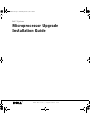 1
1
-
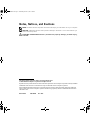 2
2
-
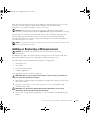 3
3
-
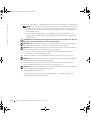 4
4
-
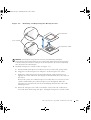 5
5
-
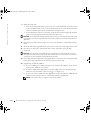 6
6
-
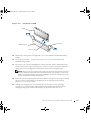 7
7
-
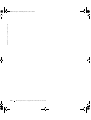 8
8
-
 9
9
-
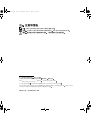 10
10
-
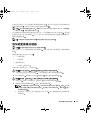 11
11
-
 12
12
-
 13
13
-
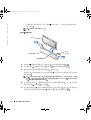 14
14
-
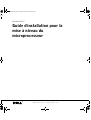 15
15
-
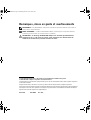 16
16
-
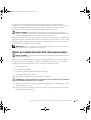 17
17
-
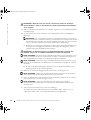 18
18
-
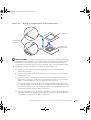 19
19
-
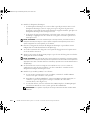 20
20
-
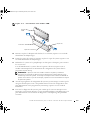 21
21
-
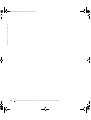 22
22
-
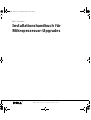 23
23
-
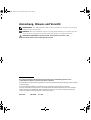 24
24
-
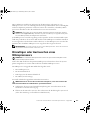 25
25
-
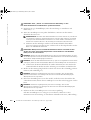 26
26
-
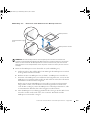 27
27
-
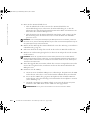 28
28
-
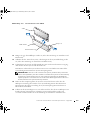 29
29
-
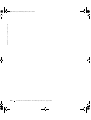 30
30
-
 31
31
-
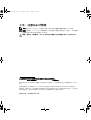 32
32
-
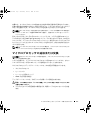 33
33
-
 34
34
-
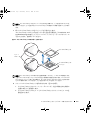 35
35
-
 36
36
-
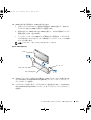 37
37
-
 38
38
-
 39
39
-
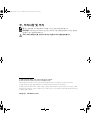 40
40
-
 41
41
-
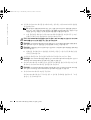 42
42
-
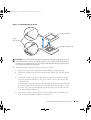 43
43
-
 44
44
-
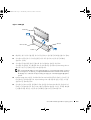 45
45
-
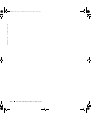 46
46
-
 47
47
-
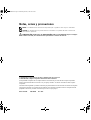 48
48
-
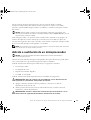 49
49
-
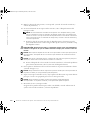 50
50
-
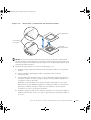 51
51
-
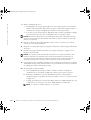 52
52
-
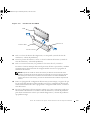 53
53
-
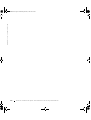 54
54
-
 55
55
-
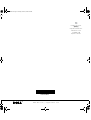 56
56